Como mandar mensagens usando comandos de voz pelo Google Assistente
Por Lu do Magalu | Editado por Bruno Salutes | 30 de Abril de 2021 às 11h30
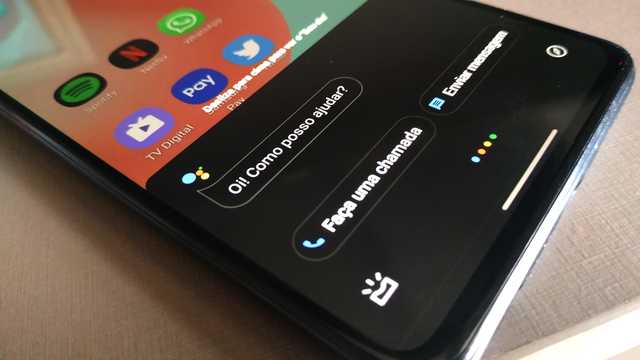
Oi, gente! É incrível como os celulares têm ficado mais inteligentes, né? Hoje em dia, podemos aproveitar várias funções, sensores de digital e movimento, câmeras com ângulos diferentes e até mesmo baterias que duram dias. Isso tudo mostra como essa tecnologia vem evoluindo com os anos. 📱
Ah! E outra coisa bem legal que podemos aproveitar nos smartphones, são os Assistentes Virtuais. Eles têm uma tecnologia inteligente que permite que você controle seus dispositivos com comandos de voz. Parece com aquilo que a gente via nos filmes de ficção científica, né? Mas, isso já é uma realidade. 💙
- Como consultar a previsão do tempo no Google Assistente
- Como criar uma rotina no Google Assistente e tornar seu dia mais produtivo
Hoje em dia temos muitos Assistentes Virtuais conhecidos como: a Siri da Apple, a Alexa da Amazon e até mesmo o Google Assistente da Google.
- 200 comandos de voz para você usar com a Siri em português
- 250 comandos de voz para usar com a Alexa que você precisa conhecer
Uma das funções mais legais do Google Assistente, é que você pode pedir para ele enviar mensagens. Assim, quando você não conseguir digitar uma mensagem, ou estiver com as mãos ocupadas, você pode pedir para que ele faça isso para você. Olha só! 😉
Como enviar mensagens de texto pelo Google Assistente
Gente, antes de começar, é importante avisar que vocês podem enviar mensagens pelo Google Assistente usando comandos de voz na versão do aplicativo para Android e iOS, tá?
Com o aplicativo do Google Assistente instalado, você pode chamar ele usando o comando de voz “Ok, Google!”;
Passo 1: então para pedir que o Assistente escreva uma mensagem, é só dizer em seguida: “Mandar mensagem para [Nome do contato]”. Ah! Só que existem muitas maneiras de dizer esse comando. Você pode dizer “Mande uma mensagem de voz para [Nome do Contato]” ou até mesmo “Envie uma mensagem no WhatsApp”;
Passo 2: feito isso, se você tiver mais de uma pessoa com aquele nome na sua lista de contatos, o Google Assistente vai te perguntar para qual você deseja mandar. Daí você só precisa dizer o nome da pessoa no contato, ou selecionar ele;
Passo 3: se você não tiver escolhido um aplicativo, aqui é só dizer em qual você deseja mandar aquela mensagem;
Passo 4: com tudo ajeitadinho, o Google vai te perguntar “Tudo bem, qual é a mensagem?”. Daí é só dizer qual a mensagem que você quer enviar. Ah! E eu tenho uma dica para vocês: experimentem começar com mensagens mais curtas por voz para pegar a prática; 😉
Passo 5: por fim, antes de mandar a mensagem, o Google vai ler como ela ficou para você e perguntar se você deseja “Enviar ou Alterar”. Se estiver tudo certo, é só dizer “Enviar”.
Prontinho! Bem prático, né? Agora você sabe como mandar mensagens usando comandos de voz pelo Google Assistente. Gostou dessa dica? Compartilhe com seus amigos. 🥰